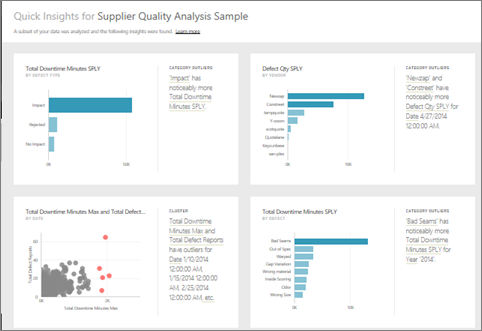Automatisch gegevensinzichten genereren op uw semantische model met Power BI
VAN TOEPASSING OP: Power BI Desktop-Power BI-service
Hebt u een nieuw semantisch model en weet u niet waar u moet beginnen? Wilt u snel een dashboard maken? Wilt u zoeken naar inzichten die u mogelijk hebt gemist?
Voer snelle inzichten uit om interessante visualisaties te genereren op basis van uw gegevens. In dit artikel wordt uitgelegd hoe u snelle inzichten kunt uitvoeren op een volledig semantisch model (snelle inzichten). U kunt ook snelle inzichten uitvoeren op een specifieke dashboardtegel (scoped insights). U kunt zelfs inzichten uitvoeren op een inzicht.
Notitie
De inzichtenfunctie werkt niet met DirectQuery-, streaming- en PUSH-gegevenssets; het werkt alleen met gegevens die zijn geüpload naar Power BI.
Beveiliging op rijniveau (RLS) wordt niet ondersteund door snelle inzichten, zelfs niet in de importmodus.
We hebben de inzichtenfunctie gebouwd op een groeiende set geavanceerde analytische algoritmen die we hebben ontwikkeld met Microsoft Research. We blijven deze algoritmen gebruiken om meer mensen te helpen inzichten in hun gegevens op nieuwe en intuïtieve manieren te vinden. Mogelijk bent u ook geïnteresseerd in het optimaliseren van uw gegevens voor snelle inzichten.
Snelle inzichten uitvoeren op een semantisch model
Kijk hoe Amanda snelle inzichten uitvoert op een semantisch model en een inzicht opent in de focusmodus. Amanda maakt een inzicht vast als een tegel op het dashboard en krijgt vervolgens inzichten voor een dashboardtegel.
Notitie
In deze video kunnen eerdere versies van Power BI Desktop of de Power BI-service worden gebruikt.
Nu is het jouw beurt. Verken inzichten met behulp van het voorbeeld van kwaliteitsanalyse van leveranciers.
Kies de werkruimte waarin het semantische model zich bevindt. Selecteer op het tabblad Semantische modellen + gegevensstromen meer opties (...) naast het semantische model en kies Snelle inzichten verkrijgen.
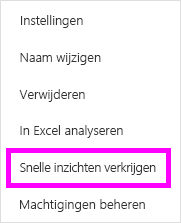
Power BI gebruikt verschillende algoritmen om trends in uw semantische model te zoeken.

Binnen enkele seconden zijn uw inzichten gereed. Selecteer Inzichten weergeven om visualisaties weer te geven.
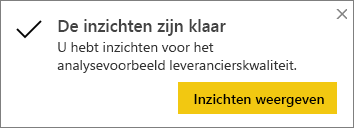
Notitie
Sommige semantische modellen kunnen geen inzichten genereren omdat de gegevens niet statistisch significant zijn. Zie Uw gegevens optimaliseren voor snelle inzichten in Power BI voor meer informatie.
De visualisaties worden weergegeven in een speciaal Snelle inzichten canvas met maximaal 32 afzonderlijke inzichtkaarten. Elke kaart heeft een grafiek of grafiek plus een korte beschrijving.
Interactie met de inzichtkaarten
Beweeg de muisaanwijzer over een kaart en selecteer het speldpictogram om de visualisatie toe te voegen aan een dashboard.
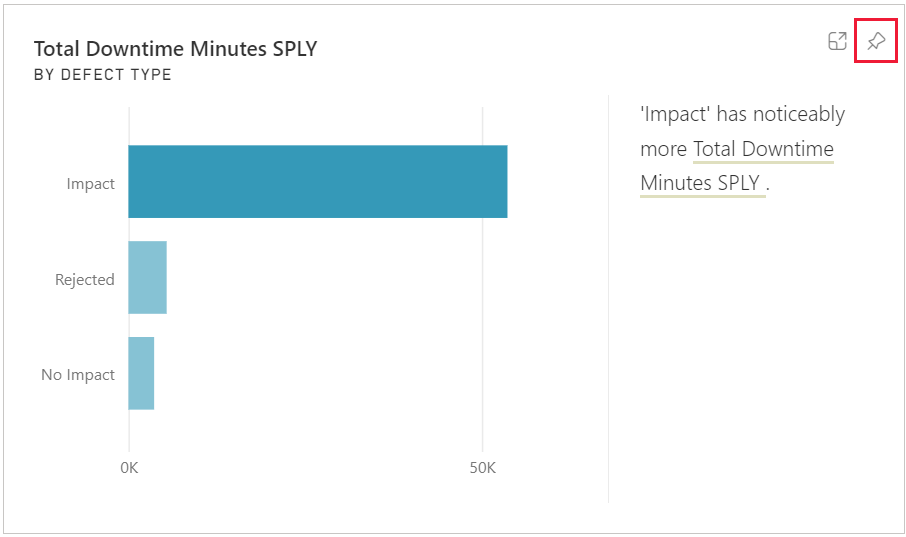
- Maak de visualisatie vast aan het dashboard van uw keuze.
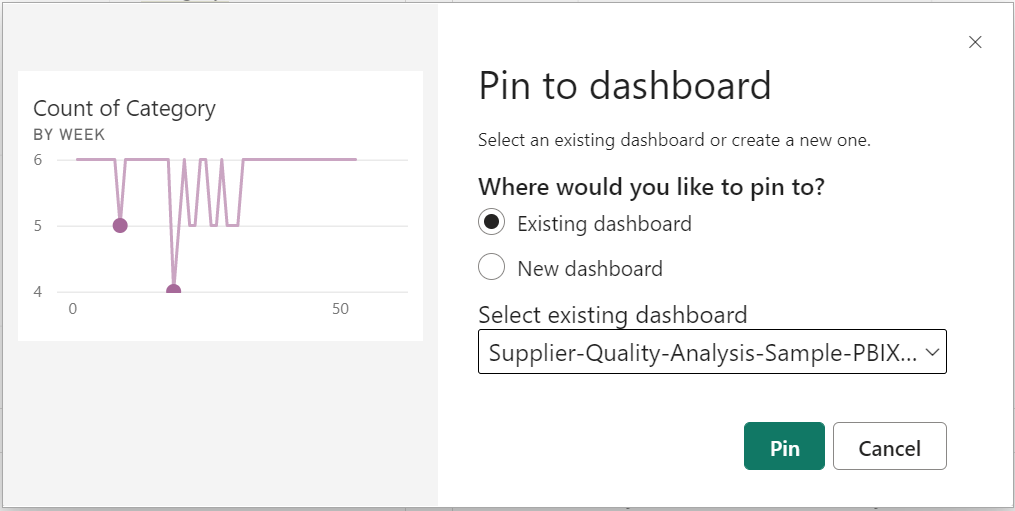
- Maak de visualisatie vast aan het dashboard van uw keuze.
Ga naar het dashboard waar u de visualisatie hebt toegevoegd.
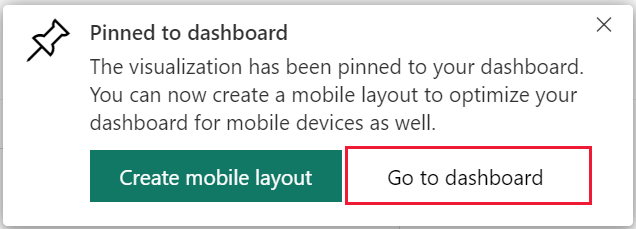
Beweeg de muisaanwijzer over de vastgemaakte kaart, selecteer Meer opties (...) en kies Inzichten weergeven.
Het scherm Insight wordt geopend in Focusmodus.
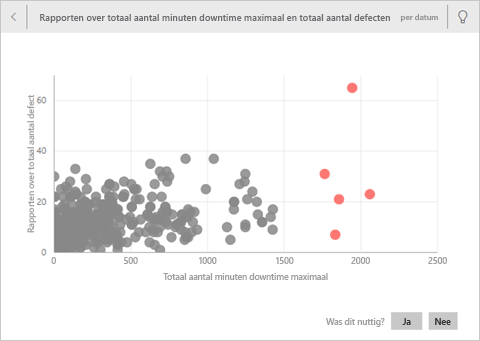
In de focusmodus kunt u het volgende doen:
Filter de visualisaties. Als het deelvenster Filters nog niet is geopend, vouwt u het uit door de pijl aan de rechterkant van het venster te selecteren.
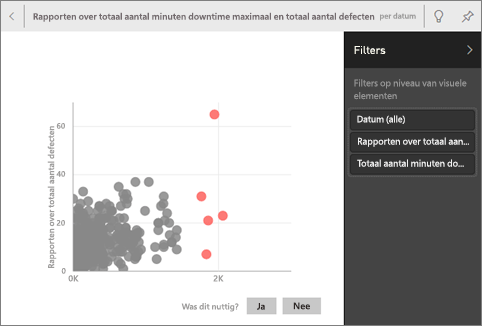
Maak de inzichtkaart vast aan een dashboard door het speldpictogram of de visual Vastmaken te selecteren.
Voer inzichten uit op de kaart zelf, die vaak wordt aangeduid als bereikinzichten. Selecteer in de rechterbovenhoek het gloeilamppictogram
 of Inzichten verkrijgen.
of Inzichten verkrijgen.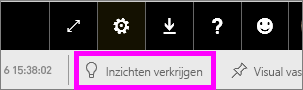
Het inzicht wordt aan de linkerkant weergegeven. Nieuwe kaarten, uitsluitend gebaseerd op de gegevens in dat ene inzicht, worden aan de rechterkant weergegeven.
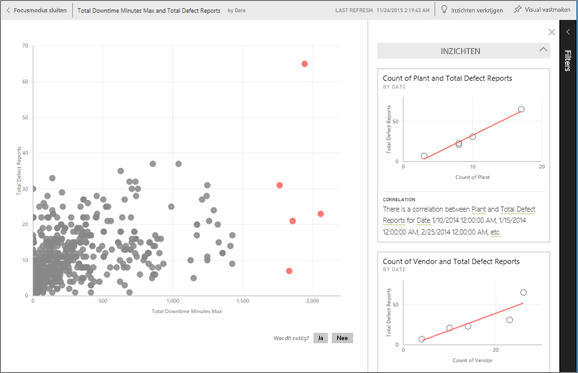
Als u wilt terugkeren naar het oorspronkelijke inzichtencanvas, selecteert u de focusmodus sluiten in de linkerbovenhoek.
Gerelateerde inhoud
- Optimaliseer uw gegevens voor snelle inzichten in Power BI.
- Typen inzichten die worden ondersteund door Power BI.
Meer vragen? Vraag het Power BI-community.